

By Adela D. Louie, Dernière mise à jour: November 19, 2018
Lire des vidéos sur des appareils Android est un plaisir, surtout si nous essayons simplement de gagner du temps ou si nous attendons quelqu'un. Cela pourrait être un bon moyen de vous détendre.
Cependant, il peut arriver que vous rencontriez un message disant : « Ne peut pas lire la vidéo » sur un appareil Android pendant que vous lisez votre vidéo.
Parfois, quelques appareils rencontrent ce problème lors de la lecture d’une vidéo localement sur leur appareil Android. Tandis que d'autres auraient ce problème lorsqu'ils diffusent en ligne des vidéos telles que YouTube, Facebook, WhatsApp et d'autres plates-formes de médias sociaux.
Si vous faites partie de ceux qui rencontrent actuellement ce genre de problème sur leur Appareil Android pendant la lecture d'une vidéo, alors cet article est pour vous. Ici, nous allons vous montrer comment résoudre ce problème avec certaines méthodes que nous avons pour vous. Alors commençons à le réparer.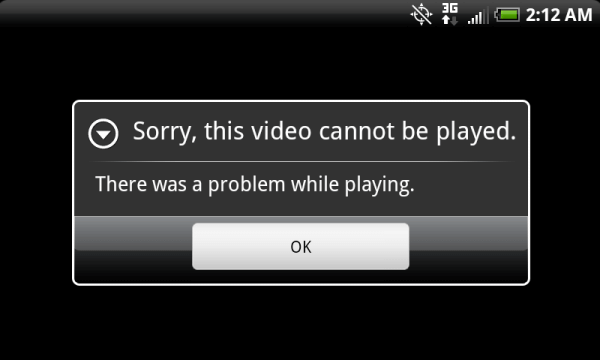
Partie 1: Comment réparer une vidéo ne peut pas être lue sur un périphérique AndroidPartie 2: Comment réparer impossible de lire une vidéo sur Android à l'aide d'une applicationPartie 3: Comment réparer une vidéo en ligne ne peut pas jouer sur un périphérique AndroidPartie 4: Conclusion
Voici certaines des choses que vous pouvez faire pour vous permettre de résoudre le problème que vous rencontrez lors de la lecture d'une vidéo sur votre appareil Android.
Correction 1 : Vérifiez votre carte SD
Si vous rencontrez des problèmes lors de la lecture de vidéos sur votre appareil Android, la première chose à faire est de vérifier votre carte SD. Vous pouvez vérifier si elle est lâche ou non.
Une fois que votre carte SD est retirée accidentellement de votre appareil Android lors de la lecture d'une vidéo, il est possible que la vidéo ne soit pas lue.
C'est pourquoi vous devez vérifier le logement de votre carte mémoire et vous assurer qu'il est bien verrouillé.
Correction 2 : Accorder l'autorisation ou désinstaller Google +
La solution que nous avons ici peut sembler un peu incroyable. Cependant, la plupart des appareils Samsung et leurs utilisateurs avaient déjà prouvé que cette méthode avait déjà fonctionné pour eux.
Vous pouvez également essayer cette méthode sur votre Samsung Galaxy S6, votre Samsung Galaxy S7 et votre Samsung Galaxy S8. Cette méthode peut également fonctionner sur d'autres appareils Android, alors essayez-le.
Étape 1 : Allez-y et lancez « Paramètres » sur votre appareil Android.
Étape 2 : Ensuite, appuyez sur « Application » ou « Gestionnaire d’applications ».
Étape 3 : Faites ensuite défiler l'écran vers le bas et recherchez « Google + ».
Étape 4 : Appuyez ensuite sur « Autorisations », puis sur « Stockage ». Une autre option consiste à appuyer sur l’icône à trois points située dans le coin supérieur droit de votre écran. À partir de là, appuyez sur « Désinstaller les mises à jour ».
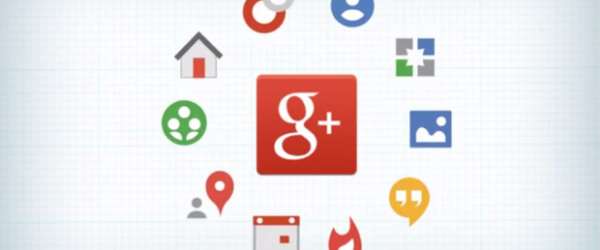
Correction 3 : Assurez-vous que l'état du réseau est fluide
Si vous rencontrez un problème que vos vidéos ne peuvent pas être lues sur votre appareil Android, vous pouvez également vérifier si votre réseau est fiable. En effet, si votre connexion Wi-Fi est en mauvais état, il se peut que vous rencontriez quelques problèmes. Vous voudrez peut-être également essayer d’utiliser votre réseau mobile ou de vous connecter à n’importe quelle connexion Wi-Fi disponible dans votre région. Vous pouvez également essayer de réinitialiser votre connexion réseau dans les paramètres de votre appareil Android. Voici comment vous pouvez le faire.
Étape 1 : Allez-y et lancez « Paramètres » sur votre appareil Android.
Étape 2 : Ensuite, appuyez sur «Gestion générale».
Étape 3 : Appuyez sur « Réinitialiser », puis choisissez « Réinitialiser les paramètres réseau ».
Etape 4 : Et ensuite, assurez-vous de lire les instructions à l’écran.
Étape 5 : Enfin, allez-y et appuyez sur « Réinitialiser les paramètres».

Correction 4 : Votre appareil Android démarre en mode sans échec
Si dans le cas où vous ne savez toujours pas pourquoi vous ne pouvez pas lire une vidéo sur votre appareil Android, son démarrage en mode sans échec peut vous aider.
Une fois que votre appareil Android est en mode sans échec, vous ne pourrez plus lancer aucune application téléchargée sur votre appareil Android.
Vous pourrez également voir un badge en mode sans échec dans le coin inférieur gauche de votre écran. C'est alors que vous devriez pouvoir lire des vidéos sur votre appareil Android.
Voici comment faire passer votre appareil Android en mode sans échec.
Étape 1 : Allez-y et éteignez votre appareil Android.
Étape 2 : Ensuite, maintenez le bouton d'alimentation enfoncé jusqu'à ce que le logo de votre appareil Android apparaisse.
Étape 3 : Une fois que vous voyez le logo, continuez et maintenez le « Volume bas » instantanément enfoncé jusqu'à ce que votre appareil Android redémarre.
Étape 4 : Une fois que vous voyez un badge « Mode sans échec » sur votre écran, cela signifie que votre appareil Android est en mode sans échec.
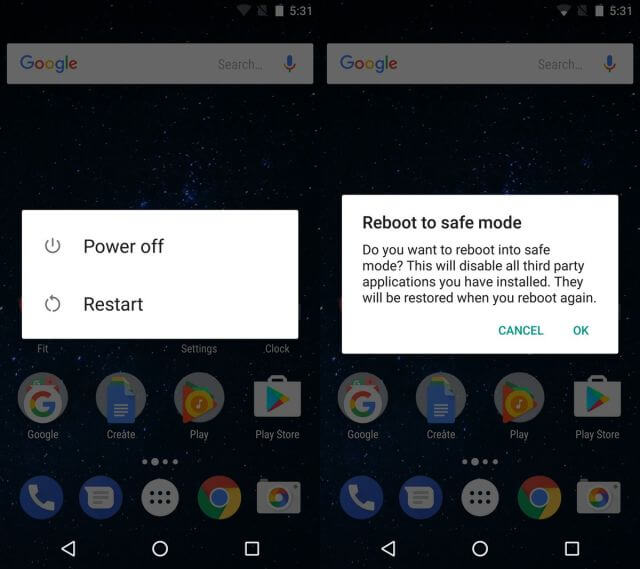
Correction 5 : Votre appareil Android est-il connecté à votre bureau ?
Si dans le cas où la solution ci-dessus ne fonctionnait pas, vous pouvez alors transférer vos vidéos sur votre bureau ou sur votre ordinateur portable.
Vous pouvez le faire en utilisant un logiciel qui vous permettra de faire une sauvegarde et une restauration. Vous pouvez essayer de rechercher un logiciel fiable pour Android Data Backup and Restore.
Et dans le cas où le problème concerne vos vidéos en ligne, vous pouvez vous lancer et obtenir un convertisseur de vidéo ultime. Vous pouvez l'utiliser pour vous permettre de télécharger des vidéos en ligne sur votre bureau ou sur votre ordinateur portable.
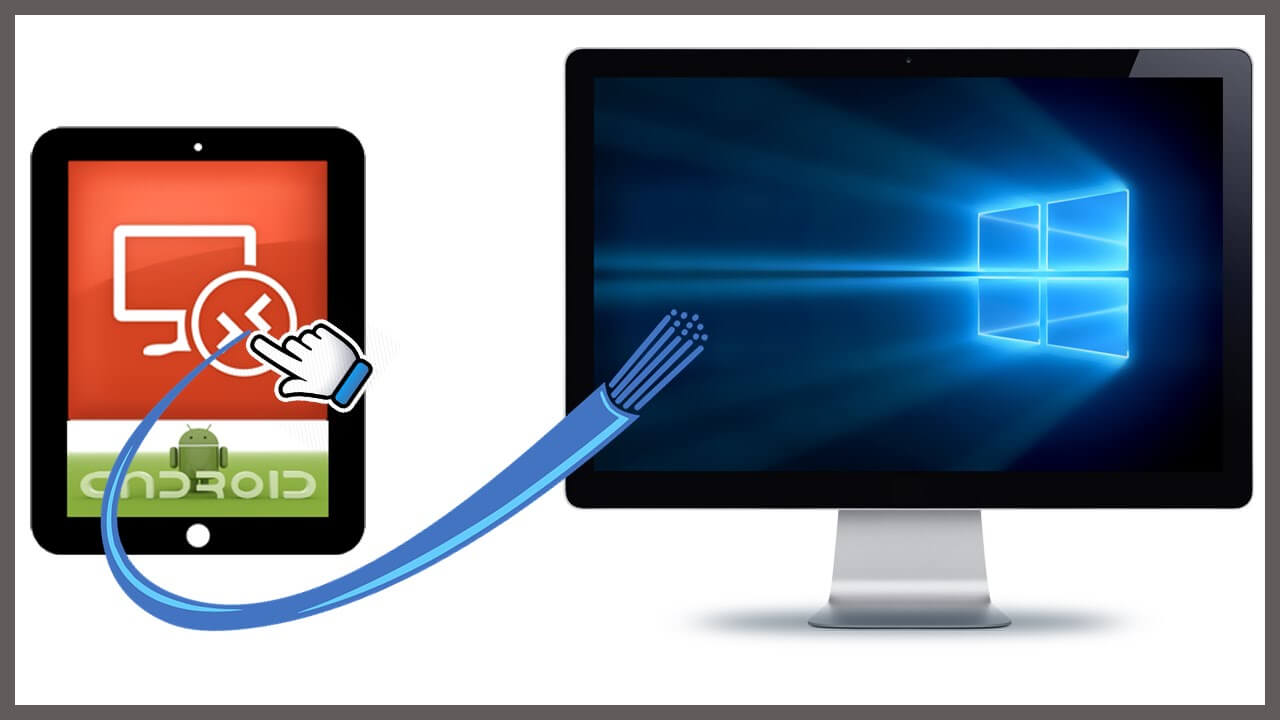
Une autre solution que vous pouvez utiliser pour vous aider à enregistrer le problème que vous rencontrez avec vos vidéos consiste à utiliser une application Android. Cette application s'appelle le « MP4 Fix Video Repair Tool ». Pour que vous commenciez à utiliser cette application pour réparer vos vidéos, voici ce que vous devez faire.
Télécharger et installer
Étape 1 : Lancez Google Play Store sur votre appareil Android.
Étape 2 : Ensuite, dans la barre de recherche, entrez dans « MP4 Fix Video Repair Tool». Une fois que l'application apparaît sur votre écran, allez-y et appuyez dessus.
Etape 3 : Ensuite, installez MP4 Fix Video Repair Tool sur votre appareil Android.
Avec l'application que vous avez téléchargée sur votre appareil Android, vous avez également besoin de la « vidéo de référence » qui doit être enregistrée à l'aide du même appareil Android que vous avez. Vous l'utiliserez lors de la réparation de votre vidéo.
Commençons donc à réparer votre vidéo à l’aide de l’outil de réparation MP4 Fix Video.
Étape 1 : Lancez MP4 Fix Video Repair Tool sur votre appareil Android. L'application vous montrera ensuite toutes les vidéos que vous avez sur votre appareil Android.
Étape 2 : Ensuite, si vous regardez dans le coin supérieur droit de votre écran, vous pourrez y voir une icône à trois points. Allez-y et appuyez sur l'icône à trois points.
Etape 3 : Ensuite, une fenêtre contextuelle apparaîtra sur votre écran dans laquelle vous pourrez choisir l’option « Select Broken Video ».
Étape 4 : Tapez sur cette option pour passer ensuite à un autre affichage. À partir de cet écran, tout ce que vous avez à faire est de choisir la vidéo à corriger, puis de taper sur « Gallery ».
Étape 5 : Une fois que vous avez choisi la vidéo, continuez et choisissez la vidéo de référence en cliquant sur « Change ».
Etape 6 : Ensuite, une autre page apparaîtra sur votre écran dans laquelle vous avez sélectionné la vidéo que vous souhaitez réparer. Étape 7 : À partir de cette page, allez-y et choisissez « Reference video ».
Étape 8 : Une fois que vous avez sélectionné les vidéos, allez-y et appuyez sur le bouton « Repair ». Ensuite, le processus de correction de votre vidéo va alors commencer.
Etape 9 : Une fois la vidéo réparée, vous pourrez voir un bouton de lecture. Allez-y et appuyez dessus pour vérifier si votre vidéo est déjà visible.
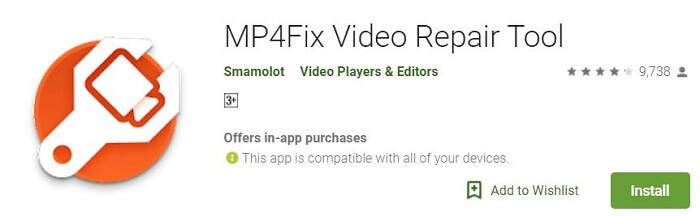
Si l'une des erreurs que vous recevez est liée à la lecture d'une vidéo en ligne, voici ce que vous pouvez faire pour le réparer.
Il y a des cas où les vidéos ne pourront pas être lues si votre navigateur n'est pas mis à jour. Il est donc impératif de toujours vous assurer que votre navigateur Google Chrome est à jour pour éviter ce type de problème. Pour que vous puissiez mettre à jour Chrome, voici ce que vous devez faire.
Étape 1 : Sur votre appareil Android, lancez l'application Google Play Store.
Étape 2 : Ensuite, appuyez sur l’option de menu qui est une icône de trois lignes horizontales située dans le coin supérieur gauche de votre écran.
Étape 3: Dans le menu, choisissez « Mes applications et mes jeux ».
Étape 4: Dans l’onglet « Mises à jour », continuez et recherchez l’application Chrome.
Étape 5 : Si Chrome apparaît dans la liste, appuyez sur le bouton « Mettre à jour ».
Étape 6 : Une fois la mise à jour terminée, continuez, revenez à l'endroit où vous regardez la vidéo et faites recharger la page.
Il existe des cas où certains sites multimédias exigeront que vous utilisiez JavaScript. À cause de cela, voici ce que vous devez faire.
Étape 1 : Sur votre appareil Android, appuyez-y sur l'application Google Chrome.
Étape 2 : Dans le coin supérieur droit de votre écran, appuyez sur Plus, puis sur « Paramètres » .
Étape 3 : Ensuite, appuyez sur « Paramètres du site ».
Étape 4 : Appuyez ensuite sur « JavaScript », puis activez ses paramètres.
Étape 5 : Après cela, revenez sur le site où vous regardez la vidéo et faites recharger la page.
Les gens LISENT AUSSILogiciel de récupération vidéo supprimé pour AndroidComment faire pour récupérer les vidéos supprimées de la mémoire interne Android
Une des raisons pour lesquelles vous rencontrez des problèmes lors de la lecture de vos vidéos est que votre connexion Internet peut ne pas être stable. Donc, pour résoudre ce problème, allez-y et suivez les étapes suivantes.
Étape 1 : Allez-y et éteignez votre appareil Android.
Étape 2 : Ensuite, débranchez votre modem. Et si votre routeur sans fil est séparé, continuez et débranchez-le également.
Étape 3 : Ensuite, attendez quelques minutes et branchez votre modem et votre routeur sans fil.
Étape 4 : Attendez que toutes les lumières des deux appareils s’arrêtent de clignoter.
Étape 5 : Ensuite, laissez votre appareil Android sous tension.
Étape 6 : Revenez ensuite sur le site Web sur lequel vous essayez de lire une vidéo, puis rechargez-la.
Si vous rencontrez des problèmes pour lire vos vidéos en ligne, vous pouvez également essayer d'effacer vos données de navigation. Cela supprimera certains des paramètres que vous avez pour vos sites Web. Pour ce faire, voici ce que vous devez faire.
Étape 1 : Allez-y et appuyez sur « Plus » situé dans le coin supérieur droit de la barre d'adresse, puis appuyez sur « Paramètres » .
Étape 2 : Et ensuite, sous « Avancé », appuyez sur « Confidentialité », puis sur « Effacer les données de navigation ».
Étape 3 : Choisissez ensuite la plage de temps que vous souhaitez supprimer de la liste de votre cache.
Étape 4 : Choisissez les cookies et les données du site ainsi que les images et les fichiers mis en cache. Vous pouvez également décocher toutes les données que vous ne souhaitez pas supprimer de la liste.
Etape 5 : Après cela, cliquez simplement sur l’option « Effacer les données » .
Maintenant, votre problème « la vidéo ne peut pas être lue sur Android » est résolu. Vous pouvez utiliser plusieurs méthodes que nous avons mentionnées ci-dessus et essayer celle qui fonctionnera pour vous. Facile, non ?
Laisser un commentaire
Commentaire
Android Toolkit
Récupérez les fichiers supprimés de votre téléphone et tablette Android.
Essai Gratuit Essai GratuitArticles Populaires
/
INTÉRESSANTTERNE
/
SIMPLEDIFFICILE
Je vous remercie! Voici vos choix:
Excellent
Évaluation: 4.5 / 5 (basé sur 60 notes)